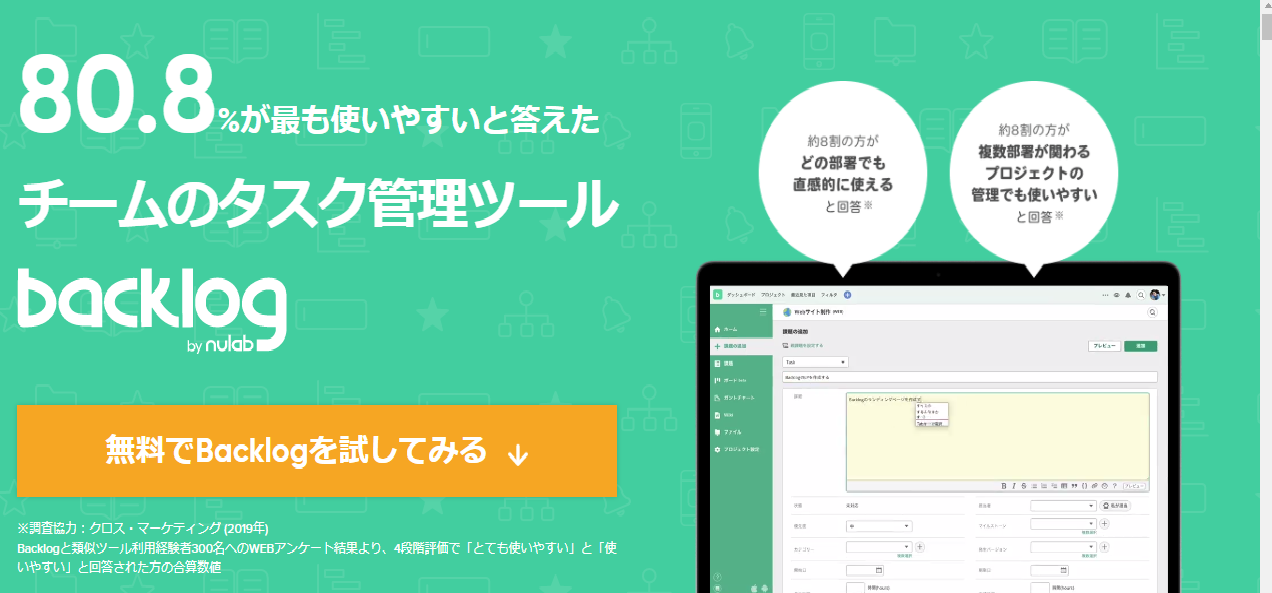「ガントチャートとはどのような図なのか分からない」
ガントチャートはプロジェクトの進捗管理に役立つツールです。しかし、実際にどのように使用し、作成するのかを理解している人はそれほど多くありません。
この記事では、ガントチャートの基本からビジネスでの具体的な活用方法、効果的な作り方までを分かりやすく解説します。ガントチャート作成におすすめのツールも紹介しているので、自社におけるガントチャート活用にお役立てください。
ガントチャートとは
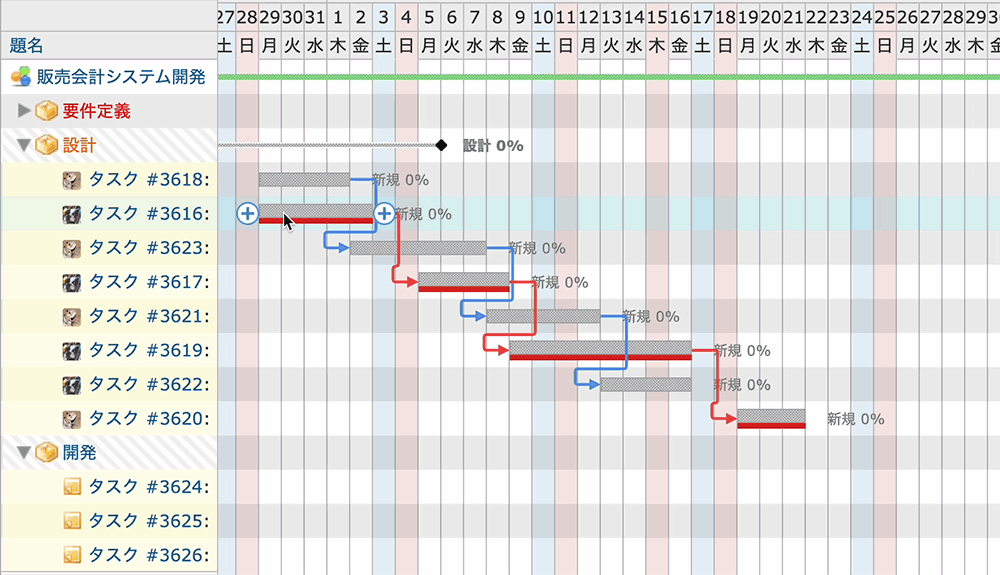
ガントチャートとは、プロジェクトのスケジュールや作業の進捗をツリー構造や帯状グラフで表した表のことです。
縦軸に作業項目、横軸に時間を設定し、各作業の進行状況を横棒で視覚的に表します。
進行状況を可視化することで、効率的にプロジェクトを漏れなく進められます。
企業のプロジェクト管理において広く使用されており、作業の順序や担当者、期間が一目でわかるため、効率的な進行管理が可能です。
「計画表」「スケジュール表」「進行表」「工程表」と呼ばれることもあり、タスクの遅れや重複を防ぎ、チーム全体で状況を共有しやすい点が特徴です。
ガントチャートの歴史
ガントチャートは、20世紀初頭に大量生産体制が確立された頃、効率的な進捗管理手法として開発されました。
最初に生まれたのは、1896年にポーランドの経済学者カロル・アダミエツキが考えた「ハーモノグラム」という名称のガンチャートです。
しかし、彼の研究はロシア語やポーランド語で発表されたため、英語圏では広まりませんでした。
その後、1910年にアメリカの機械工学者で経営コンサルタントのヘンリー・ガントが独自に開発・普及させたことで、ガントチャートは広く知られるようになります。
ガントは工場の労働者の作業時間と進捗状況を視覚的に示し、監督者が把握しやすい管理方法を生み出しました。
当初、ガントチャートは紙に手書きされており、スケジュール変更があるたびに書き直す必要がありました。
その後、ブロックなどを用いて柔軟に調整できる形へと進化し、現代ではデジタルツールやクラウド型ワークマネジメントツールを用いて効率的に管理されるようになったのです。
ガントチャートの特徴
ガントチャートの大きな特徴は、プロジェクトの進行状況が一目で分かることです。
一般的には、縦軸にはタスクの内容・担当者・開始日・終了日を記載し、横軸には時間を配置します。これにより、プロジェクト全体をツリー構造で把握でき、各作業における進捗具合の視覚的な理解が可能です。
また、タスク間の依存関係を管理しやすくなる点も特徴的です。
ガントチャートに含まれる要素

ガントチャートに含まれる要素は、以下の通りです。
- タスク:プロジェクトにおける最小単位の作業や課題。
- タスクの開始日・タスクの終了日
- タスクの担当者:タスクを主体的に進める担当者
- ステータス;タスクの進捗状況。「未着手」「進行中」「完了」など
- 進捗率:タスクの完了率
- タイムスケール:チャート上部に表示される日付などの時間軸。週、日、時、分など
- ガントバー:タスクから伸びる棒グラフ
- ロードマップ:プロジェクトの大まかな計画表
- マイルストーン:プロジェクトにおける重要な目標日やチェックポイントなどの中間目標地点、進捗状況の把握に欠かせない重要な指標。
- クリティカルパス
- WBS
ガントチャートとWBSの違い
ガントチャートとよく似たプロジェクト管理方法でWBS(Work Breakdown Structure)があります。ガントチャートとWBSは異なる管理方法なので混同しないよう注意しましょう。
WBSとはプロジェクト全体を段階的に分解し、細かなタスクを洗い出す管理方法です。ガントチャートを作成する前に、まずはWBSを作成してタスクの洗い出しや担当者を決めます。
つまり、WBSで洗い出したタスクは「ガントチャート作成の基盤」です。どちらか一方だけを使用すればいいわけではなく、両者は互いに補完し合う関係といえるでしょう。
プロジェクト管理は、まずWBSでタスクの洗い出しを行い、ガントチャートで情報共有や進捗の確認をおこないます。WBSの段階で精密なタスクの細分化ができていないとタスク漏れや前後関係、工数不足などの失敗やトラブルに直結します。
ガントチャートとバーチャートの違い
バーチャートは、特に建設業や製造業でよく使用される工程管理表です。縦軸に作業項目を配置します。作業の予定期間は横棒で表示されており、各工程の「開始日」と「終了日」が一目でわかるため、必要な日数・工数を視覚的に理解できます。
特に建築工事の分野では、工事の進行スケジュールや完了予定を施主様と共有したり、来月に対応可能な工事件数を把握して会社の稼働状況を確認したりなど、さまざまな用途で活用されています。
ただし、建築工事の分野では、共有する相手によって表示内容や文言を工夫しなくてはなりません。社内向け・施主様向け・職人向けなど、相手に応じて工程表を複製し、それぞれに適した部分だけを編集する作業が求められることもあります。
ガントチャートでは、作業の進捗状況の把握に重点が置かれるのに対し、バーチャートは作業に必要な日数の把握に重点が置かれています。バーチャートを活用すれば、自分の担当作業のスケジュールや必要な工数を一目で確認可能です。
バーチャートはシンプルな構造で容易に作成しやすい点が魅力ですが、ガントチャートとは違って、タスクの進捗状況を管理する機能が欠けています。また、タスク間の相互関係を視覚的に把握しにくいので、中規模以上のプロジェクトには向かない場合が多いです。
ガントチャートとタイムラインの違い
タイムラインは、線に沿ってプロジェクトのタスクを時間通りに表示できるツールです。タイムラインを使用すると、タスクをいつ実行する必要があるのかを明確に視覚化できます。
ただし、タイムラインにはチームへの割り当て・リソースの制約・依存関係などの表示に制限があります。なので、実際にはガントチャートの方が活用ケースが多いです。
ビジネスにおけるガントチャートの活用

ガントチャートは、特に以下のようなプロジェクトや業界において活用されています。
- システム開発
- ソフトウェア開発
- Web業
- 建築業
- 営業・セールス
- 製造業
- イベント業
- 農業
- マーケティング業
- インフラ
ガントチャートによる管理方法は、数週間~数カ月以上かけてひとつのプロジェクト(成果物)を作り上げるプロジェクトや業種に向いています。
一方で、日々の業務がルーチン化している業界ではガントチャートを有効活用できない場合が多いです。メンバーが少ないプロジェクトでは、ToDoリストを活用したほうがプロジェクトを効率的に進行できる場合もあります。
ガントチャートを利用するメリット

プロジェクト管理においてガントチャートを利用する主なメリットとして3つをピックアップし、順番に解説します。
スケジュールを可視化できる
ガントチャートの作成はプロジェクト全体のスケジュール感の把握だけでなく、各々のタスクに割り振られたスケジュールも一元的に可視化してくれます。
タスクが日々積み重なっていくと確認ミス、管理ミスによる、タスクの遅延が発生するリスクがあります。ガントチャートによりタスクを一覧化し確認しやすくなるので、タスク抜けや漏れだけでなく、納期の漏れも防げます。
ガントチャートの活用により、プロジェクト全体スケジュールのみならず、各タスクに割り振られているスケジュールも可視化できます。可視化ができると、タスクが積み重なる中での管理ミスによる遅延の阻止が可能です。
各タスクのスケジュールを一覧表示できるため、抜けや漏れを防ぎながらきちんと納期までにプロジェクトを遂行できます。
リソースの効率的な配分ができる
ガントチャートはリソースの効率的な配分にも役立ちます。プロジェクト管理者は各業務がいつどのリソースを必要とするかを一目で確認できます。
リソースの割り当て状況や可用性を明確に把握すれば、効率的なリソース配分が可能です。リソースの過不足や重複を防ぎ、適切な人員配置や機材の手配を効率的におこなえます。
例えば、同時進行するタスクが複数ある場合、それぞれのリソース使用状況を比較し、必要に応じてスケジュールを調整することで無駄を最小限に抑えることが可能です。
さらに、プロジェクト全体を俯瞰できるため、急な変更にも柔軟に対応しやすく、リソース管理の精度を高める助けとなります。プロジェクト全体における遅延やボトルネックの発生も防げるでしょう。
チームのコミュニケーションや共有に役立つ
ガントチャートは、チームのコミュニケーションや共有にも役立ちます。チームメンバー全員が同じガントチャートを使用すれば、プロジェクトに関する最新情報をスムーズに共有できるためです。
また、ガントチャート機能のあるプロジェクト管理ツールを活用すれば、チーム内のやり取りが円滑化されます。例えば、チャット機能を備えたプロジェクト管理ツールを使えば、電話やメールよりも手軽にメンバー間の意見交換が可能です。
ガントチャートの欠点

ガントチャートにはメリットだけでなく欠点も存在します。ガントチャートの主な欠点として2つをピックアップし、順番に解説しますので、導入前に双方を知っておきましょう。
複雑なプロジェクトの管理には限界がある
ガントチャートは、単純なプロジェクトにおけるタスクの進捗状況を管理する場合に向いています。しかし、複雑なプロジェクトでは、進捗の詳細な把握が難しい可能性があります。
例えば、タスクの数が多かったり、一つのタスクに複数のサブタスクがあったりするプロジェクトでは、それぞれの進捗を正確に把握するのが困難です。
大幅な計画変更の反映が難しい
ガントチャートの使用では、タスク間の依存関係を視覚的に示せます。一方で、特定のタスクに変更があると、それが他のタスクに大きな影響を与える場合があります。
新しいタスクの追加や期間の変更、依存関係の調整などは手動で行う必要があり、多くの時間がかかるものです。プロジェクトの規模が大きいほど、タスクも多くなる傾向があり、時間と労力がかかりやすい特徴があります。
手動による計画変更には、エラーやミスの発生のリスクが伴う点にも要注意です。
ガントチャートの作り方
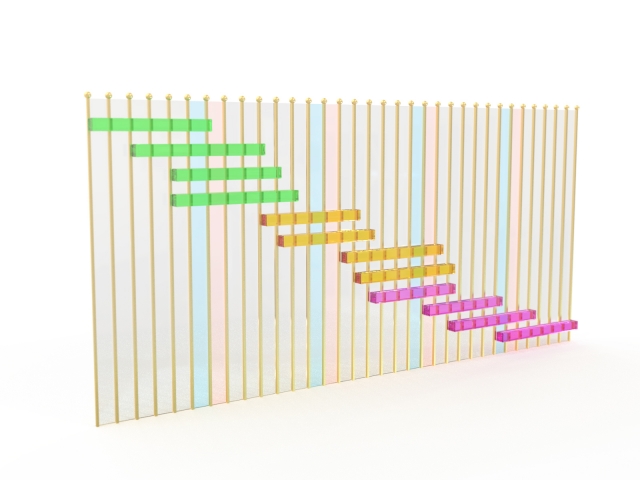
準備段階を省略し、いきなりガントチャートを作り始めるのは避けましょう。プロジェクトが開始されてからタスク不足が発覚したり、納期が間に合わないなどのトラブルに発展したりする可能性があります。
本章では、基本的なガントチャートの作り方を5つのステップに分けて解説します。
Step1:プロジェクトに関わるタスクを洗い出す
最初に、プロジェクトを完了させるために必要なタスクを洗い出します。まずは手書きでも良いので、すべてのタスクを思いつくままに書き出してみましょう。
その後、プロジェクトを完了させる上で欠かせないタスクを絞り込みます。タスクの洗い出しにより、プロジェクトの開始から完了までの全体の工数が見えてきます。
Step2:タスクの順序と依存関係を特定する
次に、洗い出したタスクの順序と依存関係を特定しましょう。タスクの依存関係とは、あるタスクが完了しないと、次のタスクが進められない関係性を指します。
例えば、タスクAが完了しなければ着手できないタスクBがある場合、AからBの順に進めなくてはなりません。。タスクの依存関係を誤ると、プロジェクトのスケジュール計画が破綻するリスクがあり、注意が必要です。
Step3:タスクの所要時間を見積もる
洗い出したタスクにかかる作業時間を見積もります。
所要時間には、タスクが開始から完了するまでにかかる予想日数や週数などを充てるのが基本です。この段階でリソースの可用性や制約条件を考慮し、所要時間を検討しましょう。
Step4:タスクのスケジュールを確定させる
洗い出したタスクの開始日と終了日を決め、全体のスケジュールを確定させます。このとき、以下のポイントを重視します。
- 人月を意識しながら無理のない期日を設定する
- クリティカルパスを設定し、タスクの重要度や優先度を明確にしておく
スケジュールを決める際は、実現可能な期日設定が重要です。ガントチャートを用いてスケジュールを可視化すれば、無理のある計画があればすぐに認識し、修正が可能です。
また、クリティカルパスとは、プロジェクト全体の遅延につながる可能性のある、もっとも時間がかかる重要なタスクの繋がりを指します。クリティカルパスを明確にし、ガントチャート上で可視化すると、効果的なスケジュール調整とタスク管理が容易です。
Step5:タスクを担当者に割り振る
基本的に複数の人員が作業にあたるため、それぞれのタスクを処理する担当者を決めます。
タスクを担当分けする際に気を付けなければならないのが、1人に負担をかけすぎないことです。1つのプロジェクトに対し、作業員全員に満遍なく負担を分散させましょう。
例えば、3つすべてのタスクを処理するのに1人だと3日かかるとしたら、3人で1つずつタスクをこなせば1日で終わります。うまく分担できれば次の工程を前倒しで進められたり、手が空いた作業員が他のタスクを手伝ったりすることも可能です。
逆に、割り振りを間違ってしまうとプロジェクトの遂行に影響が出ます。担当者を決めることは非常に重要だといえるでしょう。
Step6:ガントチャートのフォーマットにタスクを配置する
ガントチャートを作成できる専用ツールやMicrosoft Excel、Googleスプレッドシートなどのフォーマットにタスクを配置します。
縦軸にはタスクの内容・担当者・開始日・終了日を記載し、横軸には時間を配置する場合が一般的です。Microsoft ExcelやGoogleスプレッドシートには無料のテンプレートがあるので、活用して効率的に作成しましょう。
ガントチャートを使うときのポイント

ガントチャートを使う際には、以下のポイントが重要です。
- 作業の洗い出しをしておく
- 修正を見越してチャートを作る
- 作業同士の関係性をわかりやすくする
- 最適な方法で共有する
ひとつずつ詳しく解説します。
作業の洗い出しをしておく
ガントチャートは、使う前にまず作業の洗い出しをおこなわなくてはなりません。ガントチャートは縦軸が「作業項目」、横軸が「期間」のため、両方の作業項目を設定するために必要なのです。
まずはWBSを作成してプロジェクト内のタスクを洗い出します。タスクを洗い出してから、各タスクの所要時間などを計算し、細分化していきます。
タスクを細かく出せれば作業員は確実に処理ができ、抜け漏れも防止できます。
修正を見越してチャートを作る
ガントチャートを作成しても、仕様変更や予期せぬ状況の変化により、作業内容や工数、スケジュールの再調整が必要になることがあります。
こうしたケースに対応するためには、あらかじめ変更しやすい柔軟な構成にしておくことが大切です。細かすぎるチャートを作成すると、修正作業が煩雑になり、かえって手間が増える可能性があります。
シンプルなガントチャートであれば、修正や追加がスムーズに行え、効率的に対応できます。特にタイムパフォーマンスの観点からも、無駄を省いた内容が最適解といえるでしょう。
作業同士の関係性をわかりやすくする
ガントチャートを活用してプロジェクトを効率的に進行させるためには、各作業の関係性を明確にし、全体の流れを把握することが重要です。
例えば、B作業を開始するには、前段階のA作業が完了していないといけない場合があります。このような作業間の依存関係を明確に整理するために、クリティカルパスを特定することが有効です。
クリティカルパスとは、直訳すると「重要な経路」です。プロジェクト全体のスケジュールに直接影響を及ぼす作業の流れを指します。
クリティカルパスをガントチャートに明示しておけば、各作業の優先順位が明確になります。結果、どの作業を優先的に進めるべきかが一目でわかり、プロジェクト全体のスケジュール管理がより効率的に行えるようになります。
最適な方法で共有する
ガントチャートは、チーム全体で共有することが重要です。管理者だけがプロジェクトの全体を把握していても、効率的な作業進行は期待できません。
一元管理の方法でおすすめなのは、共有サーバーやクラウドツールを活用することです。チームメンバー全員が同じデータを閲覧・参照できるため、認識のズレや連携ミスを防げます。
メンバーが共通の目標を持ちながら、一体感を持って作業を進める環境を作るという意味でも、非常に効果的な取り組みといえるでしょう。
ガントチャートを作成できるおすすめツール3選

ガントチャートはGoogleスプレッドシートやMicrosoft Excelなどの表計算ソフトでも作成できますが、専用ツールの利用がおすすめです。専用ツールを利用するメリットは以下の通りです。
- プロジェクト管理を一元化できる
- 情報共有が簡単
- マニュアルが用意されている
- データの損失リスクが少ない
- WBSとガントチャートの連携ができる
- モバイルデバイスでも確認が可能
ガントチャートを作成できるツールは数多く存在しますが、その中でも特におすすめするツールを3つ紹介します。
1.Lychee Redmine(ライチレッドマイン)

Lychee Redmine(ライチレッドマイン)は、アジャイルウェアが提供しているプロジェクト管理ツールです。ガントチャートやカンバン、タイムマネジメントなど、タスク管理において必要な機能を完備しています。
Lychee Redmineの大きな特徴は、操作が簡単で使いやすいガントチャートを備えている点です。日付を設定していないチケットのガントエリアをドラッグ&ドロップするだけで、ガントバーを作成できます。
変更もスケジュールを見ながらドラッグするだけで、簡単に作業期間や開始日を再設定できます。また、ガントバーと工数が連動して見えるので、ガントバーをスライドするだけで、負荷のない適切なスケジュールを組めます。
フリープランは、基本機能(ワークフロー・通知設定・ファイル共有・Wiki)とカンバン機能の限定された機能しか利用できません。しかし、有料プランでは、ガントチャートをはじめさらに多くの機能が利用できます。
有料プランは30日間の無料トライアル期間を提供しているので、まずはお試しで使用してみてはいかがでしょうか。
プラン
月額料金
利用機能
フリー
無料
スタンダード
900円
プレミアム
1,400円
ビジネス[無料トライアルはこちらをお試しできます]
2,100円
2.Backlog(バックログ)
引用:Backlog
Backlog(バックログ)は、「言った言わないがなくなる」がコンセプトのプロジェクト管理アプリで、業種を問わず日本の企業で幅広く使用されています。
Backlogのガントチャート機能は、タスクを登録するだけで自動でチャートが生成され、直感的に操作できるのが大きな特徴です。例えば、タスクの期間を調整したいときは、グラフのバーをドラッグするだけで簡単に開始日と終了日を変更できます。
優れた操作性により、システムに不慣れな人でも簡単に利用可能です。また、技術的な知識が少ない部門との情報共有もスムーズで、使い勝手の良い運用が実現します。
3.Jooto(ジョートー)
引用:Jooto
Jooto(ジョートー)はクラウド型のタスク管理・プロジェクト管理・Todoリストツールです。ガントチャートの機能も備えており、チームでの活用も効果的です。
ガントチャート以外にも、チーム内でのタスク共有や担当者の設定、コメント機能などがあり、チームのコラボレーションを促進します。フリープランも用意されているので、気になる方はまずは無料で試してみましょう。
ガントチャートを活用して効率よくプロジェクトを遂行しよう

ガントチャートとは、プロジェクトのスケジュールや作業の進捗を一覧できる表を指します。プロジェクト全体をツリー構造で把握でき、各作業の進捗具合を視覚的に理解できます。
ガントチャートを効果的に作成・活用したい場合は、専用ツールの導入をおすすめします。今回ご紹介したLychee Redmineは、機能性が優れているプロジェクト管理ツールです。
ガントチャートだけでなく、カンバンや工数リソース管理など、タスク・プロジェクト管理に必要な機能を完備しています。まずは、リスクなく導入できる無料トライアルから試しに導入してみてはいかがでしょうか。
30日無料トライアルをはじめる
- 多機能ガントチャート/カンバン/バックログ/リソース管理/CCPM/レポートなど
- ・ クレジットカード登録不要
- ・ 期間終了後も自動課金なし
- ・ 法人の方のみを対象
このサイトはreCAPTCHAによって保護されており、Googleのプライバシーポリシーと利用規約が適用されます。